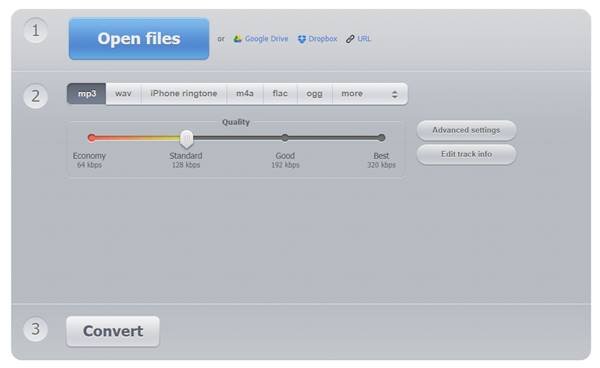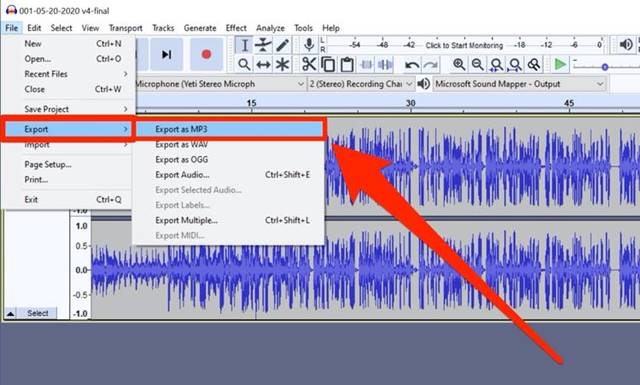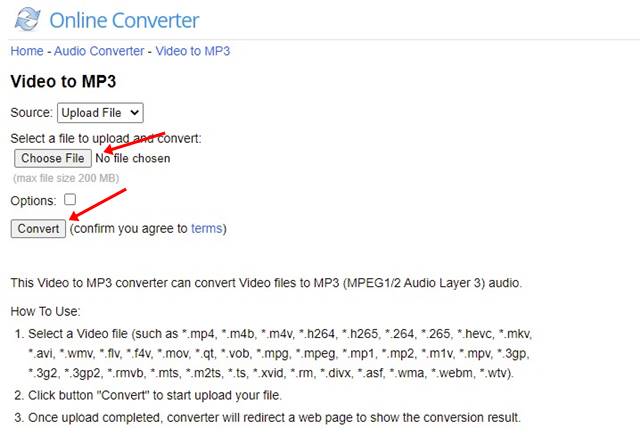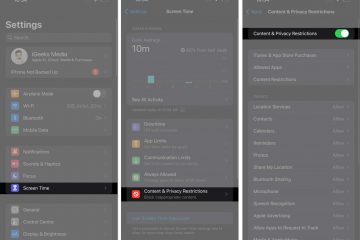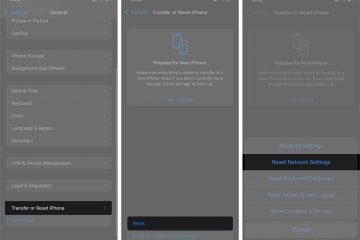Ammettiamo che tutti abbiamo attraversato una situazione in cui volevamo estrarre l’audio da un video. Tuttavia, estrarre l’audio da un video non è un compito facile.
Per estrarre l’audio da un video, è necessario utilizzare strumenti di editing video o audio professionali. Tuttavia, il problema con gli strumenti di editing video o audio professionali è che sono piuttosto costosi.
Anche se riesci a procurarti uno strumento di editing video gratuito, devi prima padroneggiare l’intero strumento per estrarre l’audio. Ma cosa succede se ti dicessi che puoi estrarre l’audio da qualsiasi video senza utilizzare alcuno strumento professionale?
4 modi migliori per estrarre l’audio dal video su Windows 10
Sono disponibili diverse app web che ti consentono di estrarre l’audio da un video. Questo articolo condividerà alcuni dei metodi migliori per separare l’audio da un video in Windows 10. Diamo un’occhiata.
1. Utilizzo dello strumento di conversione audio online
Online Audio Converter è un sito Web che ti consente di convertire l’audio in un formato diverso. Supporta anche file video. Ciò significa che è possibile utilizzarlo per acquisire l’audio da qualsiasi video. Segui alcuni dei semplici passaggi riportati di seguito per utilizzare lo strumento di conversione audio online su Windows 10.
- Prima di tutto, visita questo pagina web dal tuo computer.
- Quindi, seleziona il video dal tuo computer di cui desideri estrarre l’audio.
- Ora seleziona il formato di output: MP3, FLAC, WAV, ecc.
- Al termine, fai clic sul pulsante” Converti “e scarica il file convertito.
Ecco fatto! Hai fatto. Ecco come puoi utilizzare lo strumento Convertitore audio online per separare l’audio da un video.
2. Utilizzo di Audacity
Audacity è uno dei popolari editor di audio digitale e software di registrazione. Oltre a convertire il video in audio, Audacity ti offre alcune utili funzionalità. Con Audacity, puoi modificare file audio, applicare effetti e altro ancora. Ecco come utilizzare Audacity per estrarre l’audio da un video.
- Prima di tutto, scarica e installa Audacity sul tuo PC. Al termine, apri l’app.
- Ora, nell’angolo in alto a sinistra, seleziona” Importa “e seleziona il file video da cui desideri estrarre l’audio.
- Al termine, seleziona la parte del video che desideri esportare come audio.
- Successivamente, fai clic sul menu File e seleziona” Esporta “.
- Dal menu contestuale Esporta, seleziona il formato in cui desideri esportare il file audio. Ad esempio, MP3, WAV, OCG, ecc.
- Successivamente, seleziona la posizione in cui desideri memorizzare il file audio e fai clic sul pulsante” Salva “.
Ecco fatto! Hai fatto. Audacity ora estrarrà l’audio da un file video.
3. Utilizzo di VLC Media Player
Il lettore multimediale VLC è quello strano nell’elenco, ma può estrarre l’audio da qualsiasi video. Se utilizzi VLC sul tuo PC, non è necessario utilizzare alcuna app Web o strumento di conversione video per separare l’audio da un video.
Abbiamo già condiviso una guida dettagliata sulla conversione di video in audio utilizzando VLC Media Player. Quindi, controlla l’articolo- Come convertire video in audio (MP3) utilizzando VLC Media Player per conoscere il processo.
4. Convertitore online
Online Converter è un altro miglior sito web che ti consente di convertire video in audio. Online Converter è molto più facile da usare rispetto a tutti gli altri strumenti web. Ha una semplice interfaccia utente con solo due pulsanti: uno per caricare e un altro per scaricare.
- Prima di tutto, visita Convertitore online dal browser web desktop.
- Ora fai clic sul pulsante di caricamento e seleziona il file video.
- Al termine, fai clic sul pulsante” Converti per avviare la conversione del video.
- Una volta convertito, il file MP3 inizierà a essere scaricato immediatamente.
Ecco fatto! Hai fatto. Ecco come puoi utilizzare il convertitore online per estrarre l’audio dal video.
Quindi, questo articolo parla di come estrarre l’audio dal video sul sistema operativo Windows 10. Spero che questo articolo ti abbia aiutato! Per favore condividilo anche con i tuoi amici. Se hai dei dubbi in merito, faccelo sapere nella casella dei commenti qui sotto.